Σαρώστε πλήρως τις συσκευές σας iOS και διαγράψτε όλα τα ανεπιθύμητα αρχεία στο iPhone, το iPad και το iPod σας
Εκκαθαρίστε την προσωρινή μνήμη εφαρμογών στο iPhone χωρίς να διαγράψετε την εφαρμογή για να ελευθερώσετε χώρο
Διαγραφή της προσωρινής μνήμης εφαρμογών σε ένα iPhone είναι ένας εξαιρετικός τρόπος για να κάνετε τη συσκευή σας πιο γρήγορη και θα εξοικονομήσει πολύ χώρο αποθήκευσης. Όπως γνωρίζετε, όταν αφήσετε μια εφαρμογή να δημιουργήσει πολλές προσωρινές μνήμες, θα χρησιμοποιήσει πολύ χώρο και θα επηρεάσει την απόδοση της συσκευής σας. Ευτυχώς, φτάσατε στη σελίδα σας! Αυτή η ανάρτηση θα σας δείξει τρεις αποδεδειγμένες μεθόδους για να τις εξαλείψετε, ακόμη και να διαγράψετε την προσωρινή μνήμη της εφαρμογής στο iPhone χωρίς να διαγράψετε την εφαρμογή. Εξερευνήστε τα λεπτομερή βήματα τώρα!
Λίστα οδηγών
Πώς να καθαρίσετε την προσωρινή μνήμη εφαρμογών χωρίς να διαγράψετε εφαρμογές στο iPhone με ένα κλικ Ρυθμίσεις iPhone για εκκαθάριση της προσωρινής μνήμης εφαρμογών χωρίς διαγραφή εφαρμογών Εκκαθάριση της προσωρινής μνήμης άλλων εφαρμογών με ενσωματωμένες λειτουργίες [Spotify, Snapchat] Πώς να διαγράψετε την προσωρινή μνήμη εφαρμογών προγράμματος περιήγησης μέσω εφαρμογών [Chrome, Safari, κ.λπ.] Συχνές ερωτήσεις σχετικά με την εκκαθάριση της προσωρινής μνήμης εφαρμογών iPhone χωρίς διαγραφή εφαρμογήςΠώς να καθαρίσετε την προσωρινή μνήμη εφαρμογών χωρίς να διαγράψετε εφαρμογές στο iPhone με ένα κλικ
Η διαγραφή της προσωρινής μνήμης εφαρμογών στο iPhone σας είναι ένας εξαιρετικός τρόπος για να βελτιώσετε την απόδοση της συσκευής. Θέλετε να απλοποιήσετε τη διαδικασία; Δείτε το ισχυρό και ιδιαίτερα προτεινόμενο... 4 Easysoft iPhone CleanerΜπορεί να καταργήσει όλα τα περιττά δεδομένα, συμπεριλαμβανομένης της προσωρινής μνήμης εφαρμογών, των ανεπιθύμητων αρχείων και των προσωρινών αρχείων. Με τη λειτουργία προεπισκόπησης σε πραγματικό χρόνο, μπορείτε να επιλέξετε τα αρχεία που θέλετε να διαγράψετε και να τα διαγράψετε όλα με ένα μόνο κλικ.

Σας επιτρέπει να διαγράψετε άλλα αρχεία εκτός από την προσωρινή μνήμη της εφαρμογής, όπως αρχεία πολυμέσων, σελιδοδείκτες Safari, ιστορικό κλήσεων κ.λπ.
Προσφέρετε τρία επίπεδα καθαρισμού με διαφορετικές δυνατότητες καθαρισμού και ασφάλεια.
Εξοπλισμένο με τη δυνατότητα συμπίεσης μεγάλων μεγεθών αρχείων σε μικρότερα.
Υποστηρίζει διάφορες εκδόσεις και μοντέλα iPhone, iPod και iPad, συμπεριλαμβανομένων των iOS 26/18/17 κ.λπ.
100% Secure
100% Secure
Βήμα 1Μετά από αυτό, ξεκινήστε 4 Easysoft iPhone Cleaner και συνδέστε τη συσκευή σας στον υπολογιστή σας με ένα καλώδιο USB. Στη συνέχεια, στο iPhone σας, πατήστε το κουμπί "Αξιόπιστο". Το εργαλείο θα ξεκινήσει αυτόματα τη διαδικασία σάρωσης.

Βήμα 2Στη διεπαφή του εργαλείου, επιλέξτε την επιλογή αναπτυσσόμενου μενού "Διαγραφή ιδιωτικών δεδομένων" και κάντε κλικ στο κουμπί "Διαγραφή με ένα κλικ" στην επάνω δεξιά γωνία του εργαλείου. Στη συνέχεια, περιμένετε μια σάρωση και μια λίστα κατηγοριοποιημένων αρχείων.
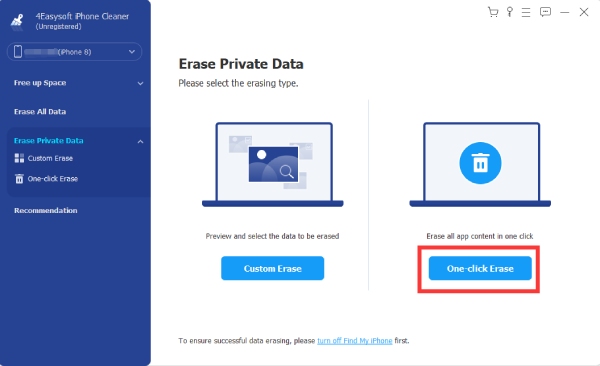
Βήμα 3Στη συνέχεια, επιλέξτε τις εφαρμογές που περιέχουν ανεπιθύμητα δεδομένα, συγκεκριμένα την προσωρινή μνήμη που θέλετε να καταργήσετε. Επιλέξτε τα πλαίσια ελέγχου που παρέχονται σε κάθε κατηγοριοποιημένη λίστα εφαρμογών ή κάντε κλικ στην επιλογή "Επιλογή όλων" για να τις επιλέξετε όλες.
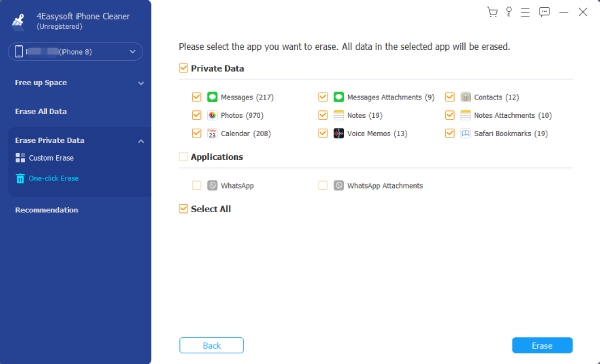
Βήμα 4Μόλις είστε ικανοποιημένοι με την επιλογή σας, επιλέξτε το κουμπί "Διαγραφή" για να ξεκινήσετε τη διαγραφή. Μόλις ολοκληρωθεί η διαδικασία, μπορείτε να ελέγξετε το iPhone σας και να δείτε ότι έχετε διαγράψει όλη την προσωρινή μνήμη εφαρμογών στο iPhone σας χωρίς να διαγράψετε την εφαρμογή!
Ρυθμίσεις iPhone για εκκαθάριση της προσωρινής μνήμης εφαρμογών χωρίς διαγραφή εφαρμογών
Αφού γνωρίσατε τον απλό αλλά εύκολο και καλύτερο τρόπο για να καθαρίσετε την προσωρινή μνήμη εφαρμογών χωρίς να διαγράψετε την εφαρμογή στο iPhone, σε αυτό το μέρος συγκεντρώσαμε επίσης μερικούς προεπιλεγμένους τρόπους για να τις καθαρίσετε χρησιμοποιώντας το iPhone σας. Η Apple διαθέτει ενσωματωμένες ρυθμίσεις όπου μπορείτε να βρείτε τον χώρο αποθήκευσης του iPhone σας, να αποκτήσετε πρόσβαση σε εγκατεστημένες εφαρμογές και ακριβώς ανεπιθύμητα δεδομένα. Ωστόσο, αυτό δεν θα καταργήσει την προσωρινή μνήμη στο iPhone σας, αλλά θα σας βοηθήσει να ελευθερώσετε χώρο.
Βήμα 1Στο iPhone σας, ανοίξτε την εφαρμογή "Ρυθμίσεις" πατώντας την. Στη συνέχεια, κάντε κύλιση προς τα κάτω και επιλέξτε την επιλογή "Γενικά".
Βήμα 2Στη συνέχεια, πατήστε το "Αποθηκευτικός χώρος iPhone" και περιμένετε να φορτώσει η συσκευή σας όλες τις εγκατεστημένες εφαρμογές σας.
Βήμα 3Στη συνέχεια, επιλέξτε μια εφαρμογή που θέλετε να αφαιρέσετε, πατήστε πάνω της και επιλέξτε το κουμπί "Κατάργηση φόρτωσης εφαρμογής" για να καθαρίσετε την προσωρινή μνήμη της εφαρμογής iPhone χωρίς να διαγράψετε τα δεδομένα της εφαρμογής.
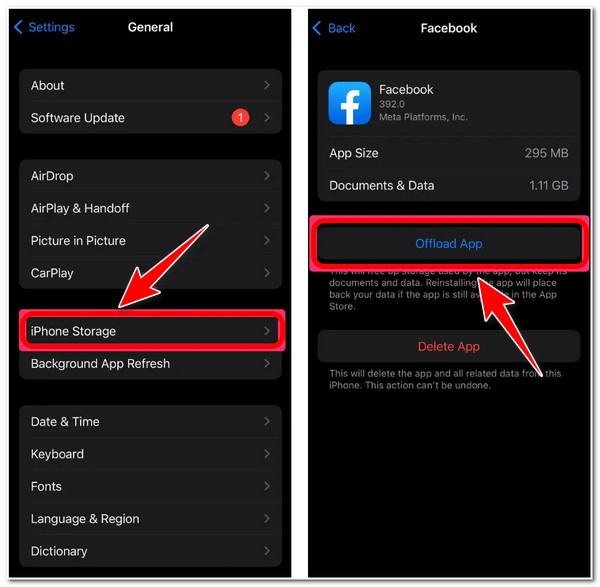
Ωστόσο, αυτή η μέθοδος δεν ισχύει για τις περισσότερες εφαρμογές που είναι εγκατεστημένες στο iPhone σας. Αυτό συμβαίνει κυρίως εάν δεν έχετε την ενημερωμένη έκδοση της συγκεκριμένης εφαρμογής, θέλετε να καθαρίσετε την προσωρινή μνήμη ή χρησιμοποιείτε αυτήν τη στιγμή μια παλιά έκδοση του iOS.
Εκκαθάριση της προσωρινής μνήμης άλλων εφαρμογών με ενσωματωμένες λειτουργίες [Spotify, Snapchat]
Επίσης, ορισμένες εφαρμογές διαθέτουν ενσωματωμένες ρυθμίσεις που προσφέρουν διαγραφή προσωρινής μνήμης. Με αυτόν τον τρόπο, δεν χρειάζεται να μεταβείτε στις ρυθμίσεις σας και να πλοηγηθείτε σε ορισμένα κουμπιά για να διαγράψετε τα δεδομένα της εφαρμογής στη συσκευή σας. Ακολουθεί η εφαρμογή με ενσωματωμένες ρυθμίσεις εκκαθάρισης προσωρινής μνήμης και τα βήματά της για τον τρόπο εκτέλεσής της:
Για το Spotify
Βήμα 1Ανοίξτε την εφαρμογή "Spotify" και πατήστε το κουμπί "Ρυθμίσεις" με το εικονίδιο με το γρανάζι στην επάνω δεξιά γωνία.
Βήμα 2Περιηγηθείτε προς τα κάτω και επιλέξτε την επιλογή "Αποθηκευτικός χώρος". Στη συνέχεια, πατήστε "Εκκαθάριση προσωρινής μνήμης".
Βήμα 3Στη συνέχεια, επιβεβαιώστε την επιλογή σας πατώντας "Εκκαθάριση προσωρινής μνήμης" στο αναδυόμενο παράθυρο.
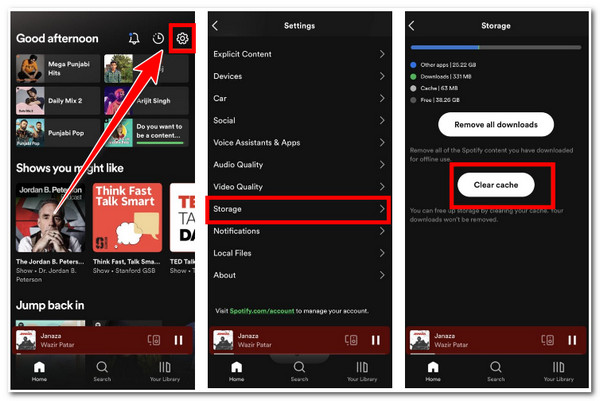
Για το Snapchat
Βήμα 1Μεταβείτε στο "Snapchat" σας και ανοίξτε το. Στη συνέχεια, πατήστε το "Bitmoji" στη διεπαφή της εφαρμογής.
Βήμα 2Στη συνέχεια, πατήστε "Ρυθμίσεις" με ένα "Γρανάζι" στην επάνω αριστερή γωνία της εφαρμογής.
Βήμα 3Στην ενότητα "ΕΝΕΡΓΕΙΕΣ ΛΟΓΑΡΙΑΣΜΟΥ", επιλέξτε "Εκκαθάριση προσωρινής μνήμης" και πατήστε το κουμπί "Εκκαθάριση" από το παράθυρο διαλόγου για να επιβεβαιώσετε την επιλογή σας. διαγράψτε την ιστορία στο Snapchat.
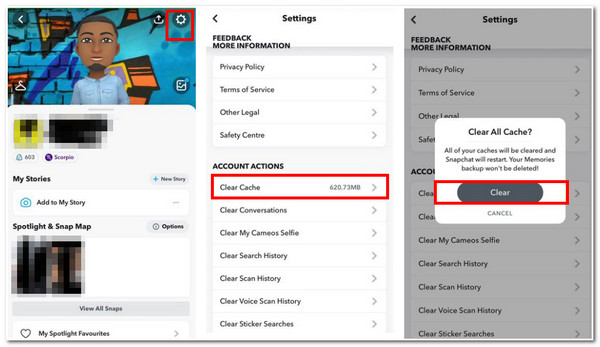
Πώς να διαγράψετε την προσωρινή μνήμη εφαρμογών προγράμματος περιήγησης μέσω εφαρμογών [Chrome, Safari, κ.λπ.]
Τα προγράμματα περιήγησης διαθέτουν επίσης ενσωματωμένες λειτουργίες για την εκκαθάριση της προσωρινής μνήμης εφαρμογών στο iPhone. Εδώ, χρησιμοποιήστε ως παράδειγμα το Chrome και το Safari.
Χρώμιο
Βήμα 1Επισκεφθείτε την εφαρμογή "Chrome" και πατήστε την επιλογή μενού με τρεις τελείες "Ρυθμίσεις".
Βήμα 2Στη συνέχεια, επιλέξτε την επιλογή Ιστορικό και πατήστε το κουμπί "Εκκαθάριση δεδομένων περιήγησης...".
Βήμα 3Στη συνέχεια, επιλέξτε "Αποθηκευμένες εικόνες και αρχεία" από τις επιλογές και πατήστε "Εκκαθάριση δεδομένων περιήγησης". Στη συνέχεια, πατήστε ξανά "Εκκαθάριση δεδομένων περιήγησης" για να επιβεβαιώσετε την επιλογή σας και να διαγράψετε την εφαρμογή.
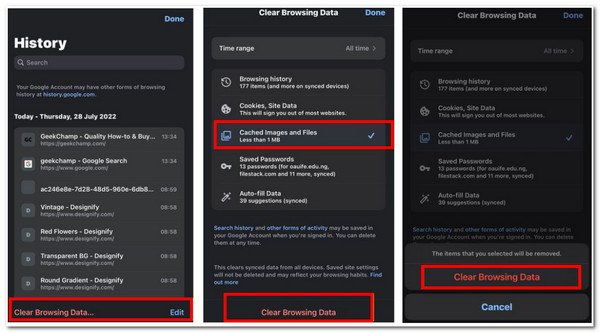
Σαφάρι
Σε αντίθεση με αυτές τις 3 εφαρμογές, το "Safari Browser" δεν σας επιτρέπει να καταργήσετε την προσωρινή μνήμη εφαρμογών στο iPhone, αλλά μπορείτε διαγραφή ιστορικού Safari ή να το καταργήσετε μέσω των Ρυθμίσεών του. Δείτε πώς μπορείτε να το κάνετε:
Βήμα 1Μεταβείτε στην εφαρμογή "Ρυθμίσεις" στο iPhone σας, κάντε κύλιση προς τα κάτω και πατήστε "Safari".
Βήμα 2Στη συνέχεια, κάντε κύλιση προς τα κάτω και επιλέξτε την επιλογή "Εκκαθάριση ιστορικού και δεδομένων ιστότοπου".
Βήμα 3Επιβεβαιώστε την επιλογή σας πατώντας το κουμπί "Εκκαθάριση ιστορικού και δεδομένων", το οποίο θα καταργήσει αυτόματα την προσωρινή μνήμη του Safari.
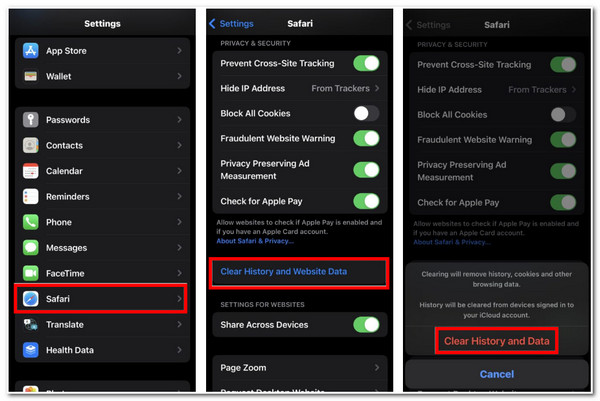
Συχνές ερωτήσεις σχετικά με την εκκαθάριση της προσωρινής μνήμης εφαρμογών iPhone χωρίς διαγραφή εφαρμογής
-
1. Είναι εντάξει να αφαιρέσετε τις κρυφές μνήμες που παράγονται από εφαρμογές προγράμματος περιήγησης;
Ναι, είναι εντάξει. Δεν είναι μόνο επειδή θα βελτιώσει την απόδοση του προγράμματος περιήγησης ή της συσκευής σας. Αλλά και για να αφαιρέσετε εκείνα τα προσωρινά αρχεία που έχει κατεβάσει το πρόγραμμα περιήγησής σας, γεγονός που προκαλεί επίσης το πρόγραμμα περιήγησής σας να γίνεται αργό και ακάθαρτο.
-
2. Η απεγκατάσταση μιας εφαρμογής αφαιρεί επίσης την προσωρινή μνήμη;
Ναι, διαγράφεται! Η προσωρινή μνήμη, μαζί με άλλα δεδομένα εφαρμογής που σχετίζονται με αυτήν, διαγράφεται επίσης. Ωστόσο, τα αρχεία που δημιουργήσατε από αυτήν την εφαρμογή, όπως έγγραφα και αρχεία πολυμέσων, θα εξακολουθούν να είναι διαθέσιμα για πρόσβαση.
-
3. Είναι δυνατή η ταυτόχρονη αφαίρεση της κρυφής μνήμης της εφαρμογής;
Μπορείτε να τα αφαιρέσετε όλα ταυτόχρονα χρησιμοποιώντας μια εφαρμογή τρίτου κατασκευαστή. Το iPhone, δυστυχώς, δεν μπορεί να τα αφαιρέσει ταυτόχρονα, αλλά το 4 Easysoft iPhone Cleaner εργαλείο μπορεί. Διαθέτει ενσωματωμένη λειτουργία προεπισκόπησης που εμφανίζει όλα τα αρχεία σε διαφορετικές εφαρμογές και μπορείτε να επιλέξετε αυτά τα αρχεία ή την προσωρινή μνήμη που θέλετε να καταργήσετε.
συμπέρασμα
Τώρα, αυτοί είναι οι τρόποι για να διαγραφή δεδομένων εφαρμογής σε iPhoneΧωρίς να διαγράψετε την εφαρμογή, μπορείτε να καταργήσετε γρήγορα και αποτελεσματικά όλες τις προσωρινές μνήμες στο iPhone σας. Ωστόσο, για να είναι εύκολη και βολική η εξάλειψή τους, σας συνιστούμε να χρησιμοποιήσετε το 4 Easysoft iPhone Cleaner εργαλείο. Αυτό θα καταργήσει τις προσωρινές μνήμες στο iPhone σας που παράγονται από διάφορες εφαρμογές και αυτές που θεωρούνται ανεπιθύμητες, προσωρινά αρχεία και ανεπιθύμητα αρχεία πολυμέσων.
100% Secure
100% Secure



